Cara Menggabungkan Rumus IFERROR dan VLOOKUP Dalam Microsoft Excel
Gabungan Rumus IFERROR dan VLOOKUP Excel - Dalam excel sering dilakukan penggabungan dua rumus atau lebih untuk menyesuaikan kebutuhan dalam pengolahan data.
Dalam beberapa artikel sebelumnya saya telah menjelaskan secara khusus penggabungan dua rumus misalnya IF dengan VLOOKUP, IF dengan AND, IF dengan OR dan yang lainnya.
Mirip seperti artikel sebelumnya, kali ini saya juga akan menggabungkan dua rumus untuk kebutuhan tertentu.
Kedua rumus yang aakn digabungkan tersebut adalah rumus Excel IFERROR dan rumus Excel VLOOKUP.
Kedua rumus ini masing - masing telah saya bahas juga dalam artikel tersendiri, silahkan untuk dipelajari.
Dalam artikel ini saya akan membahas tentang cara menggabungkan rumus IFERROR dan VLOOKUP.
Cara Menggabungkan Rumus IFERROR dan VLOOKUP Dalam Excel
Tujuan dari menggabungkan rumus IFERROR dan VLOOKUP ini adalah untuk menghindari munculnya error pada saat kode yang digunakan dalam rumus VLOOKUP belum dimasukan.
Seperti yang kita ketahui bahwa kadang - kadang kita melakukan copy paste rumus dalam beberapa baris supaya saat kode diisi otomatis rumus tersebut akan bekerja.
Saat menggunakan rumus Excel VLOOKUP dan argumen lookup_value belum diisi maka akan muncul error #N/A.
Supaya error tersebut tidak muncul maka kita akan menggunakan atau menggabungkan rumus VLOOKUP tersebut dengan rumus IFERROR.
Syntax Dasar Rumus VLOOKUP dan IFERROR
Dalam Excel rumus VLOOKUP dapat digunakan untuk mencari dan mengambil data atau isi cell dalam sebuah tabel dengan kode tertentu.
Syntax rumus VLOOKUP adalah :
=VLOOKUP(lookup_value;table_array;col_index_num;[range_lookup])
Untuk lebih jelasnya tentang argumen dan syntax dari rumus VLOOKUP silahkan pelajari dlam artikel berikut ini :
Baca Juga : Penggunaan dan Fungsi Rumus Excel VLOOKUP
Sedangkan untuk rumus IFERROR dalam Excel dapat digunakan untuk mengembalikan sebuah nilai logika yang telah diuji jika hasil pengujian tersebut terjadi kesalahan.
Adapun syntax dari rumus IFERROR adalah sebagai berikut :
=IFERROR(value;value_if_error)
Terlihat dari syntax diatas bahwa kita bisa memasukan kondisi tertentu kedalam argumen value_if_error jika terjadi kesalahan dalam mengoperasikan sebuah rumus.
Untuk IFERROR telah saya bahas juga dalam artikel sebelumnya, silahkan untuk dipelajari.
Contoh Menggabungkan Rumus VLOOKUP dan IFERROR Dalam Excel
Jika sudah memahami argumen dan sytax dari kedua rumus Excel ini selanjutnya mari kita lihat cara penggunaanya.
Silahkan perhatikan gambar berikut ini :
Untuk Mengambil kode tersebut tentunya kita akan menggunakan rumus VLOOKUP Excel.
Supaya tidak muncul error saat rumus sudah dipasang dalam kolom F tetapi kode barang belum dimasukan dalam kolom E maka kita membuat rumus sebagai berikut :
=IFERROR(VLOOKUP(E5;$A$5:$B$6;2;0);"-")
Dengan rumus tersebut seperti terlihat dalam gambar cell F7 jika kode barang belum dimasukan maka cell dalam kolom F hanya akan muncul tanda strip saja.
Jadi, seperti yang saya sebutkan diatas bahwa penggabungan rumus Excel ini memang digunakan untuk mengatasi error.
Itulah pembahasan kita kali ini tentang cara menggabungkan rumus VLOOKUP dan IFERROR dalam Excel, semoga artikel ini bermanfaat untuk semua pembaca.

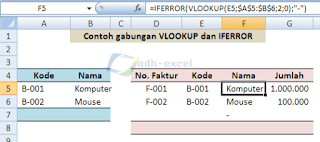
Post a Comment for "Cara Menggabungkan Rumus IFERROR dan VLOOKUP Dalam Microsoft Excel"